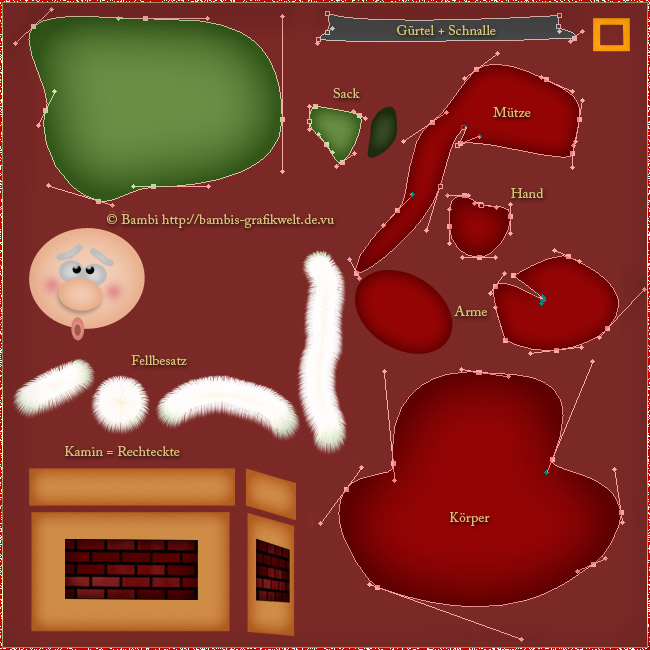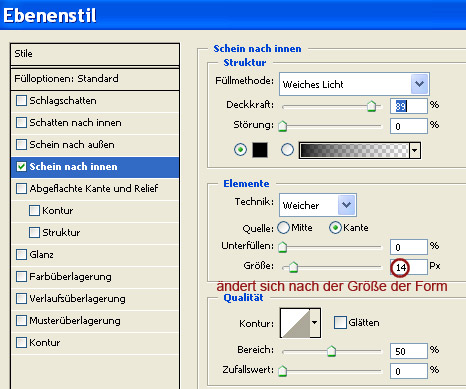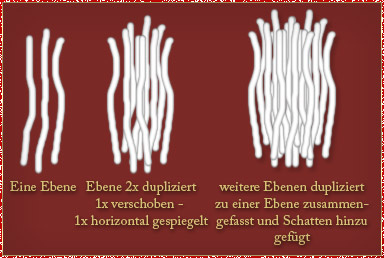Santa im Kamin
(mit
PhotoImpact-Hilfestellung)
Zutaten:
Santaformen
im PSD-Format auch für PI
verwendbar
Puschel für Fellbesatz auf für PS
+ PI-Anwender
Ich hab mich entschieden meine Formen abzuspeichern und sie als
Zutaten
bei zu geben, damit auch Anfänger leichter ihren Santa im Kamin malen können.
Natürlich darfst du auch gerne deine eigenen Pfade zupfen.
In der Abbildung siehst du genau wie der
Santa zusammengestellt ist.
Die Ausgangsformen sind entweder mit photoshopeigenen Formen
oder mit dem Zeichenstiftwerkzeug - Formenebenen gezeichnet.

in PI mit dem Bezierwerkzeug

Öffne eine neue Datei 600 x 600 px und es kann los gehen.
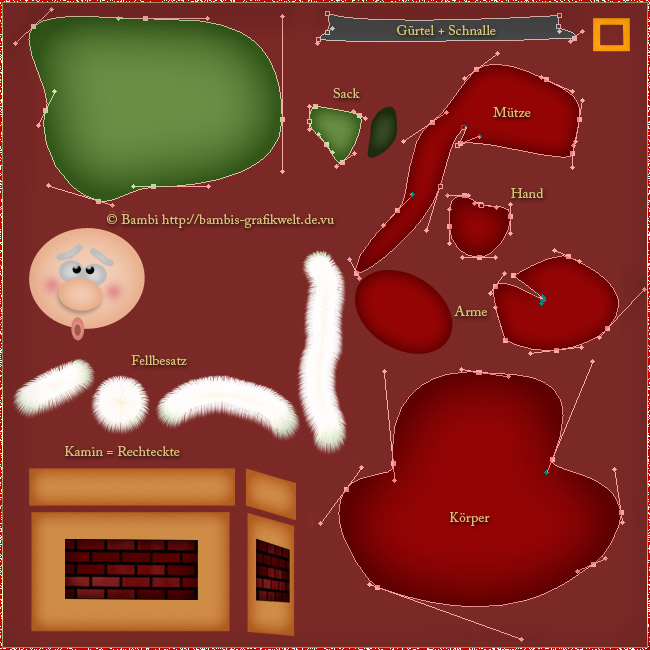
******************************************************
für PS-Anwender:
Allen Formen fügst du diesen Ebenenstil zu
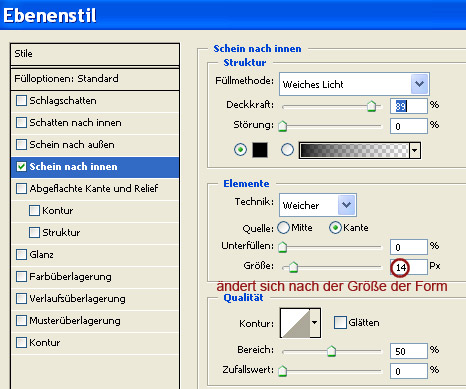
für PI-Anwender


bei der Füllfarbe gewünschte 1.Farbe wählen
und nur um einige Nuancen heller die 2. Farbe wählen.
Die Breite ändert sich nach der Größe der Form
******************************************************
Die Augen sind mit der Form "Ellipse" gezeichnet
zuerst eine weiße für den Augapfel,
und
eine schwarze für die Pupille
und mit kleinen weißen Pinseltupfen
einen Lichtpunkt setzen.
Beim Augapfel den Stil ändern in Füllmethode Normal
und Deckkraft stark reduzieren.
Die Bekleidung wird mit dem
Abwedler- und Nachbelichtungswerkzeug aufgepeppt.
Den Fellbesatz kannst du entweder mit einem Filter
erzeugen,
oder auch mit einem Pinsel auftragen und mit dem
Wischfinger - Spritzer 59 - Stärke 30 bearbeiten.
Der Puschel mehrmals in PS dupliziert und
als Stempel angefügt in PI - Malabstand 30
- Freihändig
erzeugt ebenfalls einen Fellbesatz.
Die Barthaare habe ich mit einem harten runden Pinsel 9 px
einzeln
auf separaten Ebenen gemalt.
Stil wie beim Augapfel anwenden.
Zum Schluss die Barthaare des Schnauzbarts zu einer Ebene
zusammenfassen und Schlagschatten hinzufügen.
Dasselbe kannst du auch mit dem restlichen Bart machen.
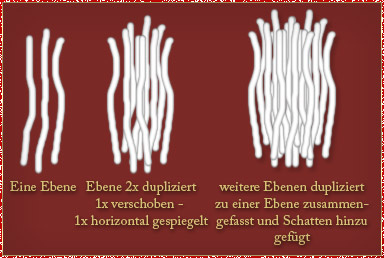
PI-Anwender verfahren
folgend:
Wähle den Pinsel - Farbe weiß - Größe 7 - Vignette 5
und male als Objekt eine Bartsträhne.
Wechsle nun die Vordergrundfarbe auf #D4D4D4
stelle die Größe des Pinsels auf 5 px - Vignette 50
drücke Umschalt + P, nun sind die Konturen ummalt.
Verschiedene Barthaare auf diese Art malen und duplizieren.
Zum Schluss alle Ebenen als Einzelobjekt einbinden und Schatten
hinzufügen.

Home
PS-Index
Design und Tutorial 21.12.2006
© by Bambi
Dies ist eine Unterseite von
Bambi´s Grafikwelt